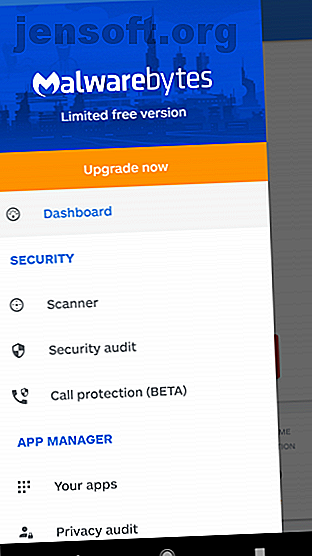
Sådan fjernes en virus fra din Android-telefon uden nulstilling af fabrikken
Reklame
Desktops er ikke de eneste enheder, der henter vira. Selvom det ikke er en almindelig forekomst, kan Android-enheder faktisk lide af malware.
Hvis du får en virus, kan du udføre en nulstilling af fabrikken for at slippe af med den, men det betyder, at du mister alle dine data. Dine fotos, gemte spil, tekstbeskeder og alt andet vil være væk, hvis du ikke sikkerhedskopierer dem. Det er klart, at en nulstilling af fabrikken skal være din sidste mulighed.
Så hvad kan du gøre for at fjerne en virus fra din Android-telefon uden en nulstilling af fabrikken? Lad os finde ud af det.
Har min Android-telefon en virus?
Mange gange, når folk tror, de har en Android-virus, er det faktisk noget mere føjeligt.
Antag, at din Android-telefon går ned, hver gang den starter. Eller måske kan du ikke downloade apps fra Play Store. Disse er ikke nødvendigvis forårsaget af en virus. Så ikke få panik! Se vores liste over almindelige Android-problemer, og hvordan du løser dem. Hvis ingen af disse tip løser dit problem, skal du stille dig selv et par spørgsmål:
- Begyndte problemet på at ske, efter at du downloadede en app eller fil?
- Har du for nylig sidet ind på en app fra en tredjepartskilde (uden for Play Store)?
- Tapede du på en annonce, der downloadede en fil eller app, du ikke ønskede?
- Opstår problemet kun, når du kører en bestemt app?
Hvis svaret på noget af ovenstående er ja, er der en chance for, at du har malware på dit system. Heldigvis kan du muligvis løse det uden en nulstilling af fabrikken.
Sådan forbliver du sikker mod Android-vira
Google Play Protect er nu en del af alle Android-enheder. Det er en indbygget sikkerhedsforanstaltning, der scanner apps på din enhed og kontrollerer for skadelige. Uanset hvor du installerer apps fra, ser Play Protect gennem dem. Dette betyder, at du stort set allerede har en antivirus indbygget i din telefon.
Hvis du kun installerer apps fra Google Play, er chancerne for, at du henter en telefonvirus, slanke til ingen . Google scanner alle apps, der er føjet til Google Play for ondsindet adfærd og fjerner lovovertrædere. Mens nogle glider gennem revnerne, ligesom tilfældet var med clipper malware Hvad er Clipper Malware, og hvordan påvirker det Android-brugere? Hvad er Clipper Malware, og hvordan påvirker det Android-brugere? Brug af cryptocurrency på Android? Det er ikke så sikkert, som du tror! Her er hvad du har brug for at vide om Clipper malware. Læs mere, det er meget usandsynligt, at du installerer en virusapp fra Play Store.
Installation fra andre kilder er helt anderledes. For nylig viste det sig, at apps, der blev downloadet fra app-butikken 9Apps fra tredjepart, var kilden til Agent Smith-malware. Download af apps fra tilfældige websteder, især "krakkede" apps (betalte tilbud, der ulovligt leveres gratis), er en fantastisk måde at hente malware. Hvis du valgte at indlæse apps, skal du sørge for, at du har tillid til det sted, du downloader dem fra.
Dette betyder dog ikke, at hver app på Google Play er fordelagtig. Scam-apps tager muligvis dine penge for intet, og mange gratis apps misbruger telefon tilladelser til at stjæle dine data. Men det er separate bekymringer fra Android-vira.
Ligesom på andre platforme, vil sund fornuft hjælpe dig med at undgå en virus 10 nemme måder at aldrig få en virus 10 nemme måder at aldrig få en virus Med lidt grunduddannelse kan du helt undgå problemet med vira og malware på dine computere og mobile enheder enheder. Nu kan du roe ned og nyde Internettet! Læs mere . Download ikke fra skyggefulde websteder, prøv at undgå at trykke på annoncer og hold øje med app-tilladelser.
Apps til rengøring af din telefon fra en virus
Play Store er hjemsted for snesevis af apps til fjernelse af Android-virus. De fleste af dem er imidlertid oppustet og vil have dig til at betale for funktioner, du ikke har brug for. Der er dog et par værd at bruge.
Hvis du tror, du er inficeret med Android malware, er det ikke en dårlig ide at installere en af nedenstående apps og scanne. Du behøver ikke at holde det rundt bagefter, hvis du følger tipene om sund fornuft.
Malwarebytes


Et af de mest betroede navne inden for desktop-sikkerhed, Malwarebytes leverer også en Android-app.
Den gratis version scanner din telefon for malware og fjerner alle trusler, den finder. Det har også en revisionsfunktion for apptilladelser, så du kan holde styr på, hvad hver enkelt har adgang til. Og det har heller ikke annoncer.
Premium-versionen til $ 12 / år tilføjer detektion i realtid og andre funktioner, som de fleste mennesker ikke har brug for. For en no-nonsense virusscanner og en remover-app til Android er det dit bedste valg.
Download: Malwarebytes Security (gratis, abonnement tilgængeligt)
Bitdefender Antivirus gratis


Bitdefender er en anden solid virusfjernelsesapp, primært fordi den er let. Cloud-scanning betyder, at der er ringe indflydelse på din enhed, og appen ødelægger ikke sit kernetilbud med en masse irriterende ekstra.
Du vil stadig se annoncer, der skal opgraderes til den fulde version, men hvis du kan ignorere dem, er dette en fin app til en hurtig Android-virusscanning.
Download: Bitdefender Antivirus (gratis)
Android Antivirus-apps, der skal undgås
Dette er kun to af de mange apps til Android-virusscanning, men du kan ignorere næsten alle andre. Tilbud fra større virksomheder som Avast, Norton, Avira og lignende er alle fyldt med affald og er tunge på dit system.
Mange pakker RAM-boostere og rengøringsværktøjer, der gør mere skade end godt. Hvorfor RAM Boosters og Task Killers er dårlige til din Android Hvorfor RAM Boosters og Task Killers er dårlige til din Android Ved første øjekast lyder RAM-boostere og task killers utroligt nyttige, men et nærmere kig viser, at de faktisk kunne skade din telefon i stedet. Læs mere . Og meget af den funktionalitet, de tout, er allerede indbygget i Android. Browsere som Chrome registrerer og blokerer allerede farlige websteder. Googles funktion Find min telefon kan finde din mistede telefon. Og du kan administrere apptilladelser på egen hånd.
Sikkerhedsfirmaer forsøger at skræmme dig til at downloade deres gratis apps til “sikkerhed”, og irritere dig så for at opgradere til den betalte version med en masse funktioner, du ikke har brug for. Ved, at du aldrig skal betale for en Android-antivirus-app!
Manuel fjernelse af skadelig software i Android Safe Mode
Forhåbentlig skal en antivirusscanning finde og fjerne malware på din Android-enhed. Men hvis det ikke får jobbet gjort, er det på et manuelt trin.
Ligesom Windows har en sikker tilstand, så gør Android det også. Og hvis dit system har en virus, skal du bruge den. Safe mode indlæser operativsystemet uden at køre nogen apps fra tredjepart og deaktiverer dem. Dette betyder, at du kan finde ud af, om en app forårsager et problem og fjerne det sikkert.

Sådan går du i sikker tilstand, hvis du kan starte din telefon normalt:
- Tryk og hold på tænd / sluk- knappen, indtil du ser strømmenuen.
- Tryk og hold på Tænd for, indtil du bliver bedt om at genstarte til sikker tilstand .
- Tryk på OK .
- Vent på, at din telefon genstarter. I nederste venstre hjørne ser du et vandmærke i sikker tilstand .
Hvis din telefon ikke starter normalt på grund af infektionen, kan du prøve disse trin for at starte en slukket telefon i sikker tilstand:
- Tryk og hold knapperne Tænd / sluk, lydstyrke op og lydstyrke ned .
- Når du ser telefonens logo vises, skal du slukke for strømmen, men fortsætte med at holde lydstyrkeknapperne nede.
- Du kan se et vandmærke i sikker tilstand nederst til venstre, når din enhed starter op.
På grund af forskelle i hardwareproducenten fungerer dette muligvis ikke for enhver enhed. Prøv en hurtig Google-søgning efter din telefon for at finde dens kombination af sikker tilstand, hvis ingen af disse gør det.
Når du er gået i fejlsikret tilstand, skal du gå til Indstillinger > Apps > Downloadet . På Android Oreo eller nyere skal du gå til Indstillinger> Apps & underretninger> Se alle X-apps i stedet.
Gå her gennem listen over dine apps og prøv at placere den ondsindede app. Det stikker måske ikke ud, men tænk tilbage på, når problemet på din telefon startede. Fjern alle apps, du installerede omkring det tidspunkt, og kontroller, om en app, du ikke downloadede, er på listen.

Hvis du vil afinstallere en app, skal du trykke på dens navn og vælge Afinstaller på dens infoside for at fjerne den. Hvis det bliver af med det, skal du genstarte din telefon normalt (uden at gå i fejlsikret tilstand), og telefonvirussen skal være væk.
Hvis du ikke kan afinstallere en app gennem denne menu, har den sandsynligvis enhedsadministratoradgang. Følg disse trin for at fjerne denne adgang:
- Gå til Indstillinger > Sikkerhed > Enhedsadministratorer ( Indstillinger> Sikkerhed & placering> Enhedsadministrator-apps på Oreo og nyere).
- Find appen, og tap på afkrydsningsfeltet ved siden af.
- Tryk på Deaktiver, når du bliver bedt om det.


Nu kan du gå tilbage til listen over apps og afinstallere den som beskrevet ovenfor.
Android Phone Virus Aftermath: Oprydning
Når du har afinstalleret ondsindede apps, kan du muligvis også rydde op i din Android-enhed, mens du er ved den. At rydde cachen og historikken, rydde op i startprocesserne og andre grundlæggende trin kan hjælpe med at sikre, at din enhed er god at gå.
Desværre er Android-rengøringsapps typisk fulde af skrammel, annoncer og placebos. Følg vores vejledning til rengøring af din Android-telefon 1-2-3 Guide til Spring rengøring af din Android Smartphone 1-2-3 Guide til Spring rengøring af din Android Smartphone Hvis din Android-telefon er begyndt at aftage efter lidt tid, så her du kan fremskynde det igen! Læs mere for at gøre det let. Hvis du ønsker en løsning med et enkelt tryk, er CCleaner en god app til at fjerne unødvendige filer uden problemer. Desværre er der tilføjet noget oppustning for nylig, men det fungerer stadig godt nok.
Når du har ryddet op i din telefon, anbefaler vi, at du sikkerhedskopierer dine Android-data. Mister ikke dine data: 5 Top-sikkerhedskopieringsløsninger til Android. Tab ikke dine data: 5 Top-sikkerhedskopieringsløsninger til Android. Alle har brug for at tage backup af deres data i tilfælde af, at der sker noget med deres enhed. Beskyt dig selv med disse fantastiske backup-apps. Læs mere, hvis du ikke allerede har gjort det. Dette vil gøre det meget lettere at komme sig fra fremtidige problemer, når de opstår.
Spar Android-vira til gaden!
Desværre, hvis du er sikker på, at du har malware på din enhed, men ingen af ovenstående løsninger løser det, bliver du sandsynligvis nødt til at nulstille din telefon fra fabrikken. Nulstilling af din telefon betyder, at du mister dyrebare data, men det er bedre end at bruge en kompromitteret telefon. En nulstilling af fabrikken er også din bedste indsats mod stalkerware, som er en speciel type malware, der er vanskeligt at opdage.
Hvis du oplever problemer i sikker tilstand, kan dit problem ligge i OS eller hardware, ikke en virus. Din telefon er måske endda kommet med malware-apps, der er forudinstalleret.
I sådanne tilfælde er det bedst at købe en anden enhed.
For den bedste sikkerhed skal du sørge for også at vide, hvordan du opgraderer din Android-telefon. Sådan opgraderer du din Android-telefon uden at købe en ny Sådan opgraderes din Android-telefon uden at købe en ny. Opgradering af din Android-telefon kan være dyrt, så hvordan kan du få mest muligt ud af din nuværende enhed? Læs mere !
Billedkredit: Bildagentur Zoonar GmbH / Shutterstock
Udforsk mere om: Anti-Malware, Antivirus, Malware, Smartphone Security.

